เปิดใช้งานการส่งต่อพอร์ตสำหรับ D-Link DIR-655

1 ป้อน IP เราเตอร์ของคุณไปยังแถบที่อยู่อินเทอร์เน็ต brrwser ของคุณและล็อกอินในฐานะ admin หากนี่เป็นครั้งแรกที่คุณเข้าสู่ระบบคุณสามารถลองคลิกที่ "Log In" IP เริ่มต้น: 192.168.0.1, ชื่อผู้ใช้เริ่มต้น: admin, รหัสผ่านเริ่มต้น: ไม่มี (ปล่อยว่างไว้) คุณสามารถค้นหาข้อมูลนี้ได้บนฉลากที่ด้านล่างของเราเตอร์ของคุณ

2 คลิกที่ "ADVANCED"

3 คลิกที่ "PORT FORWARDING"
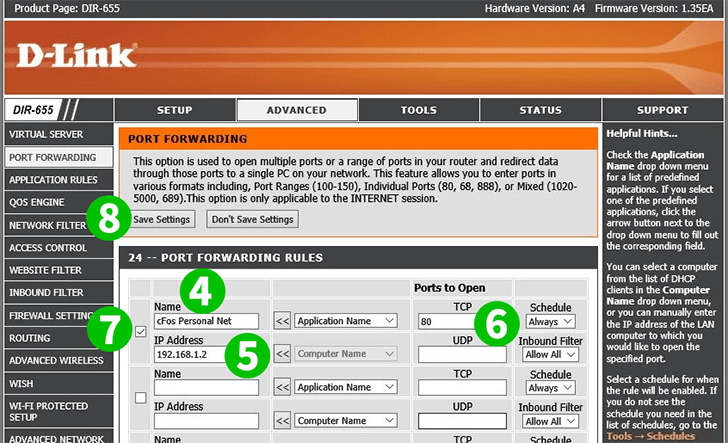
4 ป้อนชื่อในฟิลด์ "Name" ตัวอย่าง: "cFos Personal Net"
5 ป้อนที่อยู่ IP ของคอมพิวเตอร์ที่ใช้ cFos Personal Net ในช่อง "IP Address" นอกจากนี้คุณยังสามารถเลือกที่อยู่ IP โดยใช้รายการแบบหล่นลงแล้วคลิก "<<"
6 ป้อนพอร์ต "80" ในฟิลด์ "TCP" และปล่อยว่าง "UDP"
7 อย่าลืมตรวจสอบ
8 คลิกที่ "Save Settings"
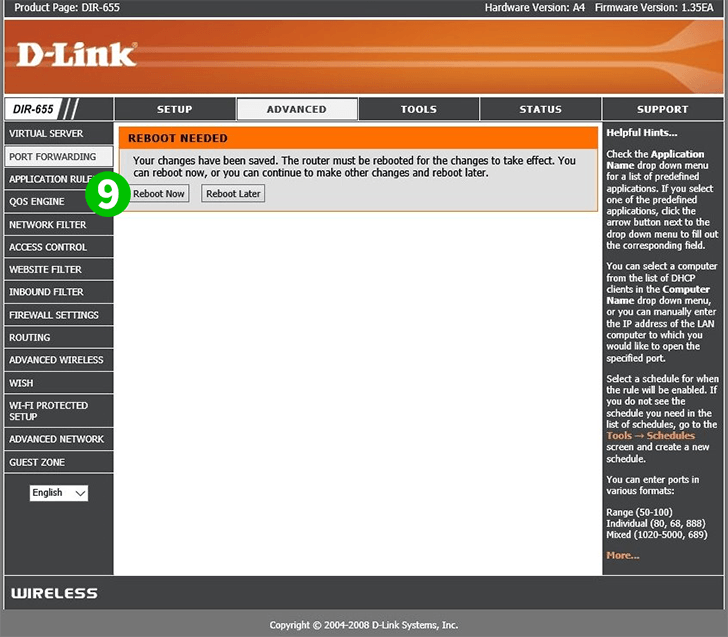
9 คลิกที่ "Reboot Now" และรอให้เราเตอร์ทำการ Reboot
ขณะนี้การกำหนดค่าการส่งต่อพอร์ตสำหรับคอมพิวเตอร์ของคุณ!
เปิดใช้งานการส่งต่อพอร์ตสำหรับ D-Link DIR-655
คำแนะนำในการเปิดใช้งานการส่งต่อพอร์ตสำหรับ D-Link DIR-655